 |
|
|
| |
名片设计 CorelDRAW Illustrator AuotoCAD Painter 其他软件 Photoshop Fireworks Flash |
|
本教程作者的过程写得比较概括,不过思路都写出来了。假如想学的可以根据作者的思路慢慢去完成效果。 原图  最终效果  前言:其实做好了不少仿手绘的教程,实话第一次些,难免会有表达不清晰的地方。请大家谅解。 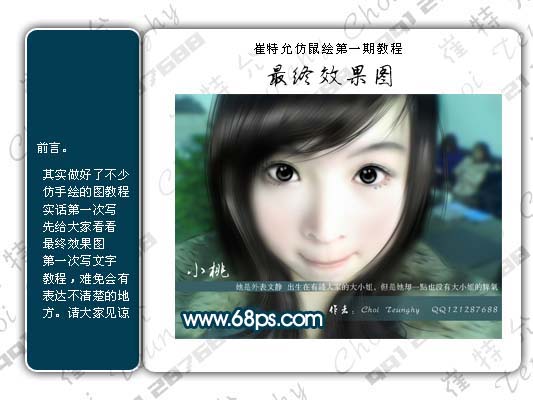 1、打开原图,把图像分辨率改大一点(图像 > 图像大小),我改成200像素,把背景图层复制2层,隐藏其中一层。对需要磨皮的图层执行:滤镜 > 模糊 > 高斯模糊,数据根据皮肤的光滑度而定,这里模糊3像素,然后加上图层蒙版,把前景色换成白色,选择橡皮擦在蒙版上把五官擦出来。  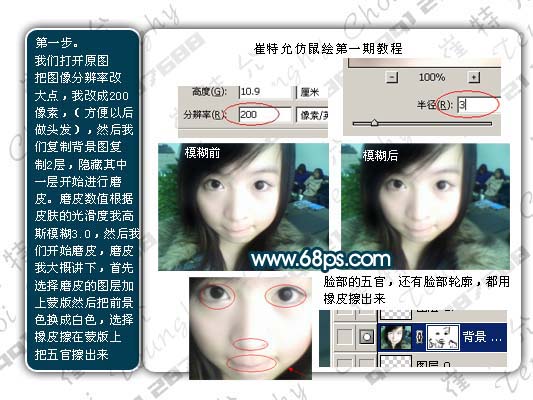 2、我们开始细化面部。首先用钢笔工具勾出眼珠的路径,按Ctrl + Ener转为选区,新建一个图层,用吸管吸取原眼睛的颜色,然后填充。再用加深/减淡工具把眼珠高光,明暗涂出来。涂抹适当后加可以加反光了。最后把眼珠边缘模糊下,是为了让眼珠能更自然点。 眼睛部分处理好后就开始画睫毛,先用钢笔工具勾出睫毛路径,上边的长睫毛我们用2或者3像素画笔描边,底下的睫毛我们用1像素画笔描边,记得勾选模仿压力。描边以后用模糊工具适当模糊处理,假如觉得睫毛太少可以复制一层后移动位置。  3、开始处理头发。用钢笔工具勾出路径,用粗一点的画笔描边,别忘记描边完把多余的头发用橡皮擦擦掉,要不然会很不自然。然后高斯模糊,总体处理好后,用加深减淡工具把头发高光涂出来。 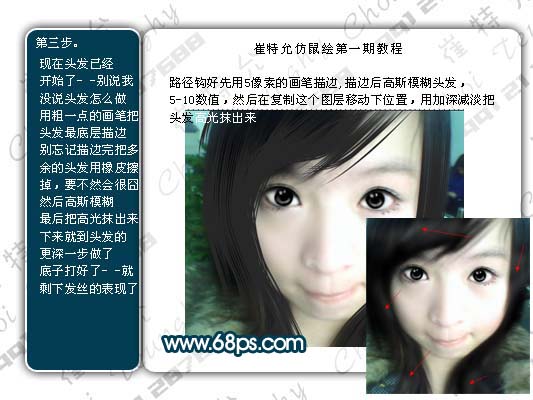  4、现在就剩下最后几部了: A、脸部明暗关系。 B、衣服轮廓描边。 C、眉毛似乎不怎么明显,可以自己画,先用钢笔勾出轮廓,适当的高斯模糊,选择涂抹工具涂抹,女孩子的眉毛眉头跟眉尾都比较浅,用橡皮工具擦一下就可以了。最后加深腮红完成最终效果。 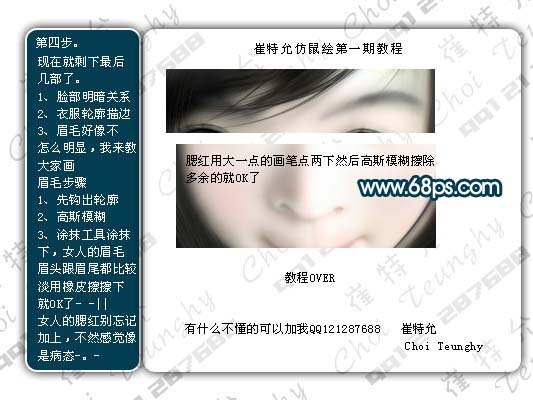  返回类别: Photoshop教程 上一教程: Photoshop让冬季MM肌肤依旧水嫩光滑 下一教程: Photoshop调出梦幻的藏青色调 您可以阅读与"把手机照片转成美丽的卡通手绘效果"相关的教程: · 把人物照片转成稍微的淡绿色仿手绘效果 · 把模糊的人物照片转成可爱的淡紫色手绘效果 · PS简朴把美女照片转淡红色手绘效果 · Photoshop把美女照片转仿手绘效果 · Photoshop照片转手绘效果 |
| 快精灵印艺坊 版权所有 |
首页 |
||